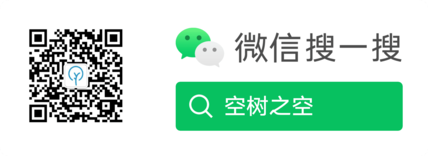第八章 Kubernetes Ingress 介绍
字数:
506
·
阅读:
3 分钟
·
访问:
-
本章节主要介绍kubernetes的流量负载组件:Ingress。
找不到目录, 传送门:Kubernetes 总纲及脑图
在前面课程中已经提到,Service对集群之外暴露服务的主要方式有两种:NotePort和LoadBalancer,但是这两种方式,都有一定的缺点:
- NodePort方式的缺点是会占用很多集群机器的端口,那么当集群服务变多的时候,这个缺点就愈发明显
- LB方式的缺点是每个service需要一个LB,浪费、麻烦,并且需要kubernetes之外设备的支持
基于这种现状,kubernetes提供了Ingress资源对象,Ingress只需要一个NodePort或者一个LB就可以满足暴露多个Service的需求。工作机制大致如下图表示:
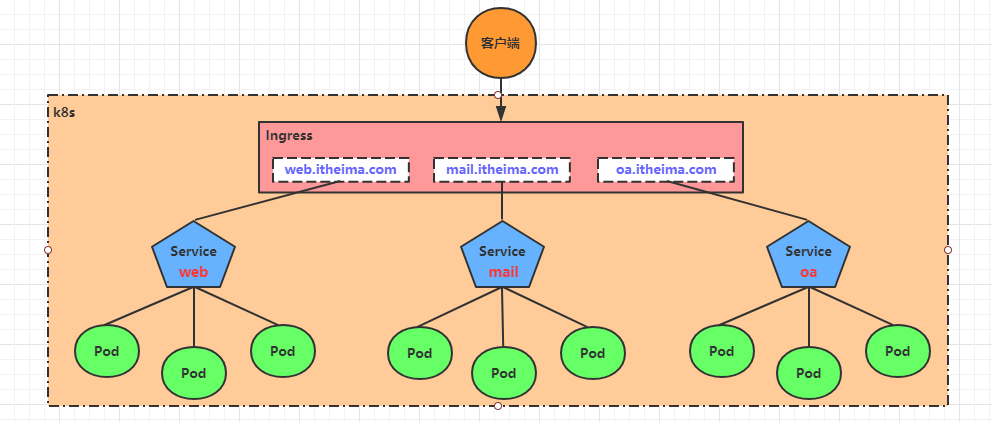
实际上,Ingress相当于一个7层的负载均衡器,是kubernetes对反向代理的一个抽象,它的工作原理类似于Nginx,可以理解成在Ingress里建立诸多映射规则,Ingress Controller通过监听这些配置规则并转化成Nginx的反向代理配置 , 然后对外部提供服务。在这里有两个核心概念:
- ingress:kubernetes中的一个对象,作用是定义请求如何转发到service的规则
- ingress controller:具体实现反向代理及负载均衡的程序,对ingress定义的规则进行解析,根据配置的规则来实现请求转发,实现方式有很多,比如Nginx, Contour, Haproxy等等
Ingress(以Nginx为例)的工作原理如下:
- 用户编写Ingress规则,说明哪个域名对应kubernetes集群中的哪个Service
- Ingress控制器动态感知Ingress服务规则的变化,然后生成一段对应的Nginx反向代理配置
- Ingress控制器会将生成的Nginx配置写入到一个运行着的Nginx服务中,并动态更新
- 到此为止,其实真正在工作的就是一个Nginx了,内部配置了用户定义的请求转发规则

Ingress使用
环境准备
搭建ingress环境
# 创建文件夹
[root@master ~]# mkdir ingress-controller
[root@master ~]# cd ingress-controller/
# 获取ingress-nginx,本次案例使用的是0.30版本
[root@master ingress-controller]# wget https://raw.githubusercontent.com/kubernetes/ingress-nginx/nginx-0.30.0/deploy/static/mandatory.yaml
[root@master ingress-controller]# wget https://raw.githubusercontent.com/kubernetes/ingress-nginx/nginx-0.30.0/deploy/static/provider/baremetal/service-nodeport.yaml
# 修改mandatory.yaml文件中的仓库
# 修改quay.io/kubernetes-ingress-controller/nginx-ingress-controller:0.30.0
# 为quay-mirror.qiniu.com/kubernetes-ingress-controller/nginx-ingress-controller:0.30.0
# 创建ingress-nginx
[root@master ingress-controller]# kubectl apply -f ./
# 查看ingress-nginx
[root@master ingress-controller]# kubectl get pod -n ingress-nginx
NAME READY STATUS RESTARTS AGE
pod/nginx-ingress-controller-fbf967dd5-4qpbp 1/1 Running 0 12h
# 查看service
[root@master ingress-controller]# kubectl get svc -n ingress-nginx
NAME TYPE CLUSTER-IP EXTERNAL-IP PORT(S) AGE
ingress-nginx NodePort 10.98.75.163 <none> 80:32240/TCP,443:31335/TCP 11h
准备service和pod
为了后面的实验比较方便,创建如下图所示的模型

创建tomcat-nginx.yaml
apiVersion: apps/v1
kind: Deployment
metadata:
name: nginx-deployment
namespace: dev
spec:
replicas: 3
selector:
matchLabels:
app: nginx-pod
template:
metadata:
labels:
app: nginx-pod
spec:
containers:
- name: nginx
image: nginx:1.17.1
ports:
- containerPort: 80
---
apiVersion: apps/v1
kind: Deployment
metadata:
name: tomcat-deployment
namespace: dev
spec:
replicas: 3
selector:
matchLabels:
app: tomcat-pod
template:
metadata:
labels:
app: tomcat-pod
spec:
containers:
- name: tomcat
image: tomcat:8.5-jre10-slim
ports:
- containerPort: 8080
---
apiVersion: v1
kind: Service
metadata:
name: nginx-service
namespace: dev
spec:
selector:
app: nginx-pod
clusterIP: None
type: ClusterIP
ports:
- port: 80
targetPort: 80
---
apiVersion: v1
kind: Service
metadata:
name: tomcat-service
namespace: dev
spec:
selector:
app: tomcat-pod
clusterIP: None
type: ClusterIP
ports:
- port: 8080
targetPort: 8080
# 创建
[root@master ~]# kubectl create -f tomcat-nginx.yaml
# 查看
[root@master ~]# kubectl get svc -n dev
NAME TYPE CLUSTER-IP EXTERNAL-IP PORT(S) AGE
nginx-service ClusterIP None <none> 80/TCP 48s
tomcat-service ClusterIP None <none> 8080/TCP 48s
Http代理
创建ingress-http.yaml
apiVersion: extensions/v1beta1
kind: Ingress
metadata:
name: ingress-http
namespace: dev
spec:
rules:
- host: nginx.itheima.com
http:
paths:
- path: /
backend:
serviceName: nginx-service
servicePort: 80
- host: tomcat.itheima.com
http:
paths:
- path: /
backend:
serviceName: tomcat-service
servicePort: 8080
# 创建
[root@master ~]# kubectl create -f ingress-http.yaml
ingress.extensions/ingress-http created
# 查看
[root@master ~]# kubectl get ing ingress-http -n dev
NAME HOSTS ADDRESS PORTS AGE
ingress-http nginx.itheima.com,tomcat.itheima.com 80 22s
# 查看详情
[root@master ~]# kubectl describe ing ingress-http -n dev
...
Rules:
Host Path Backends
---- ---- --------
nginx.itheima.com / nginx-service:80 (10.244.1.96:80,10.244.1.97:80,10.244.2.112:80)
tomcat.itheima.com / tomcat-service:8080(10.244.1.94:8080,10.244.1.95:8080,10.244.2.111:8080)
...
# 接下来,在本地电脑上配置host文件,解析上面的两个域名到192.168.109.100(master)上
# 然后,就可以分别访问tomcat.itheima.com:32240 和 nginx.itheima.com:32240 查看效果了
Https代理
创建证书
# 生成证书
openssl req -x509 -sha256 -nodes -days 365 -newkey rsa:2048 -keyout tls.key -out tls.crt -subj "/C=CN/ST=BJ/L=BJ/O=nginx/CN=itheima.com"
# 创建密钥
kubectl create secret tls tls-secret --key tls.key --cert tls.crt
创建ingress-https.yaml
apiVersion: extensions/v1beta1
kind: Ingress
metadata:
name: ingress-https
namespace: dev
spec:
tls:
- hosts:
- nginx.itheima.com
- tomcat.itheima.com
secretName: tls-secret # 指定秘钥
rules:
- host: nginx.itheima.com
http:
paths:
- path: /
backend:
serviceName: nginx-service
servicePort: 80
- host: tomcat.itheima.com
http:
paths:
- path: /
backend:
serviceName: tomcat-service
servicePort: 8080
# 创建
[root@master ~]# kubectl create -f ingress-https.yaml
ingress.extensions/ingress-https created
# 查看
[root@master ~]# kubectl get ing ingress-https -n dev
NAME HOSTS ADDRESS PORTS AGE
ingress-https nginx.itheima.com,tomcat.itheima.com 10.104.184.38 80, 443 2m42s
# 查看详情
[root@master ~]# kubectl describe ing ingress-https -n dev
...
TLS:
tls-secret terminates nginx.itheima.com,tomcat.itheima.com
Rules:
Host Path Backends
---- ---- --------
nginx.itheima.com / nginx-service:80 (10.244.1.97:80,10.244.1.98:80,10.244.2.119:80)
tomcat.itheima.com / tomcat-service:8080(10.244.1.99:8080,10.244.2.117:8080,10.244.2.120:8080)
...
# 下面可以通过浏览器访问https://nginx.itheima.com:31335 和 https://tomcat.itheima.com:31335来查看了
找不到目录, 传送门:Kubernetes 总纲及脑图
参考
- 以上笔记来自于黑马视频课程整理.
- 视频入口:https://www.bilibili.com/video/BV1cK4y1L7Am
关于作者
我的博客:https://yezihack.github.io
欢迎关注我的微信公众号【空树之空】,共同学习,一起进步~